之前的文章《教你怎麼使用ps將照片轉為古風韻味的工筆畫效果(分享)》中,給大家介紹了一種技巧,怎麼使用ps將照片轉為古風韻味的工筆畫效果。以下這篇文章為大家介紹如何用ps製作逼真布紋背景的方法,一起來看看具體步驟吧!
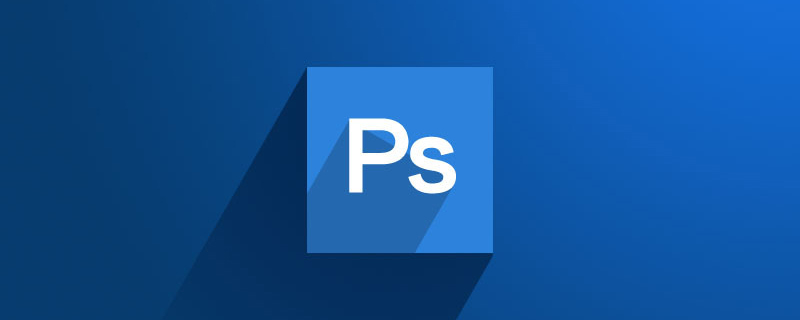
布紋背景效果圖如下
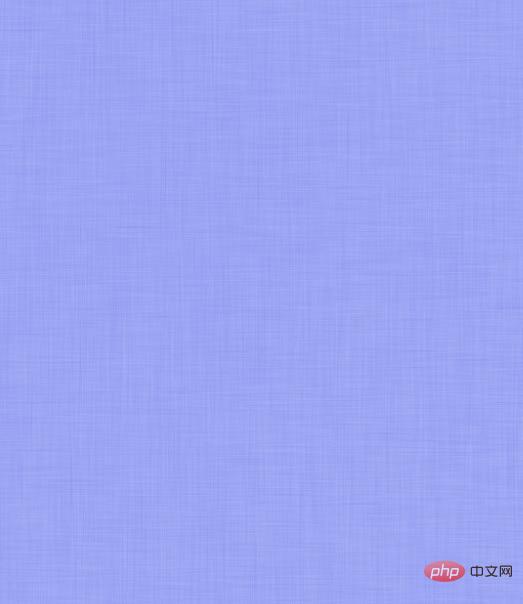
1、ps開啟軟體,快速鍵Ctrl N新文件並填滿藍色。
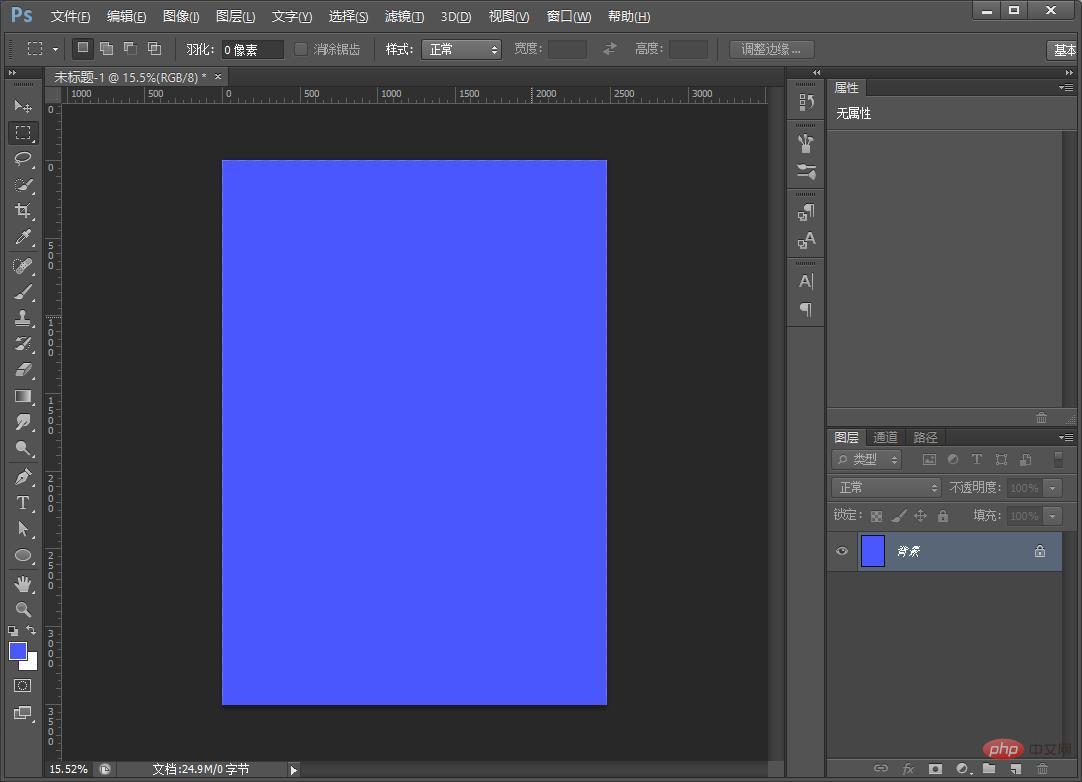
2、按快速鍵【Ctrl J】新背景圖層,執行:【濾鏡】-【雜色】-【新增雜色】參數,如下圖。
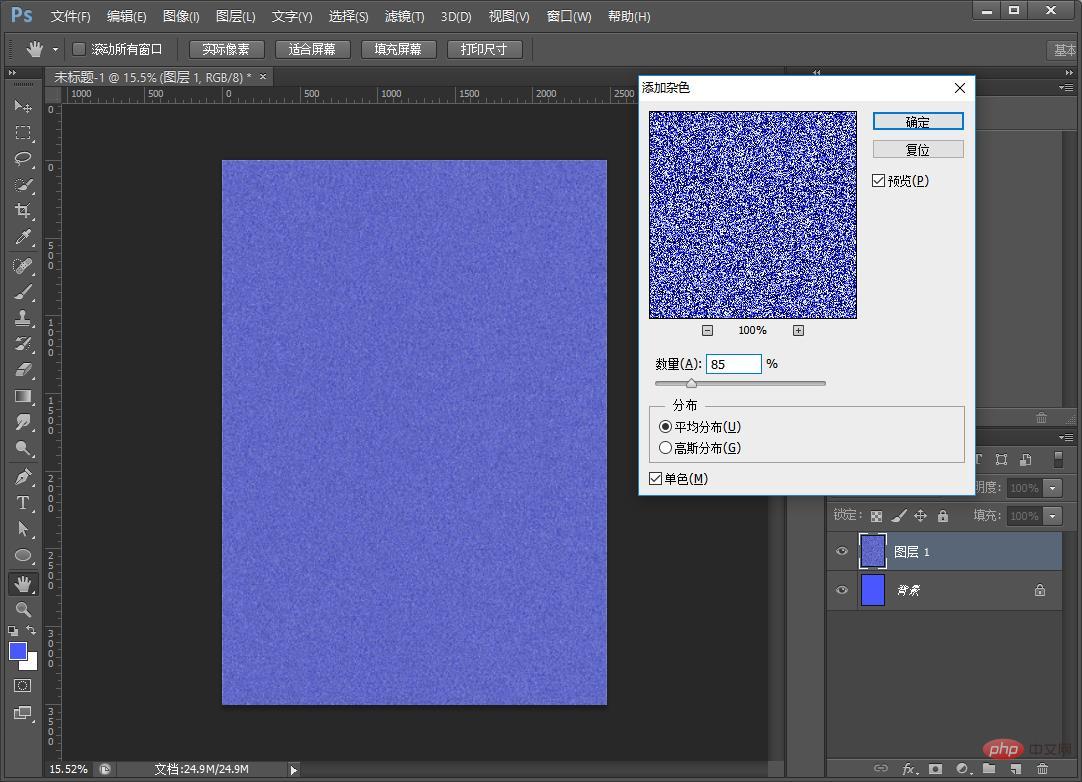
3、再執行一次:【濾鏡】-【模糊】-【動感模糊】動感模糊的角度設為90度,如下圖。
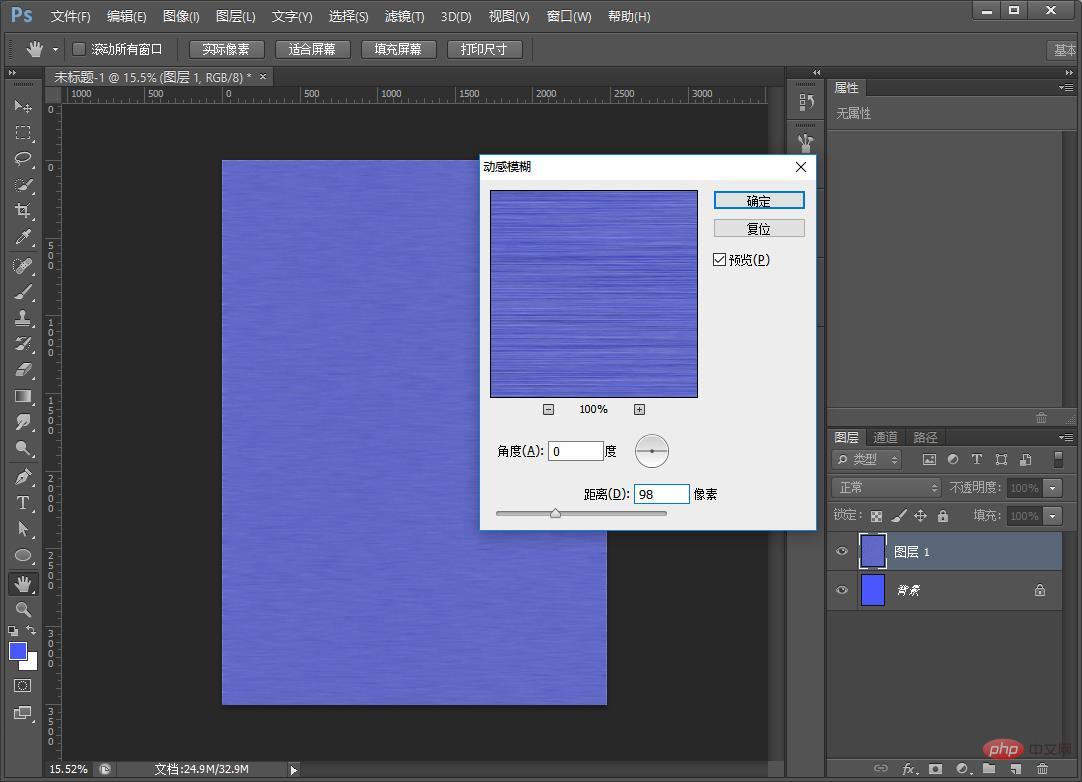
4、再一個複製圖層左擊 選擇旋轉90度,如下圖。
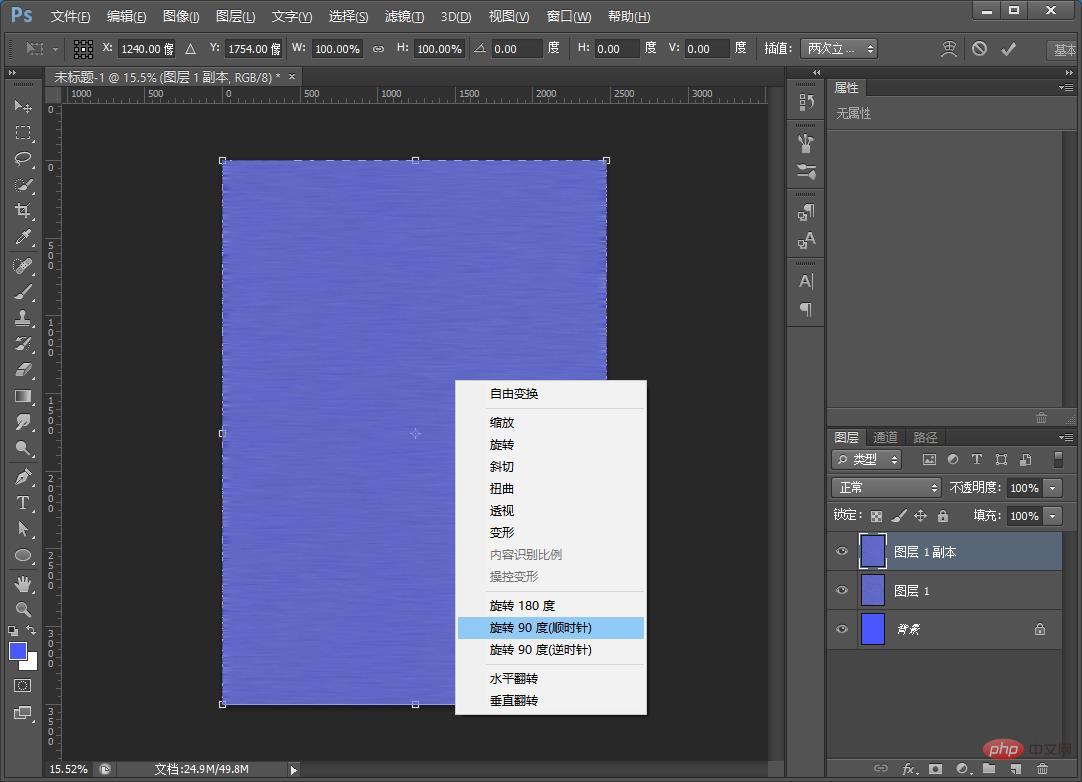
5、最後一步,將混合模式改為【濾色】效果完成。
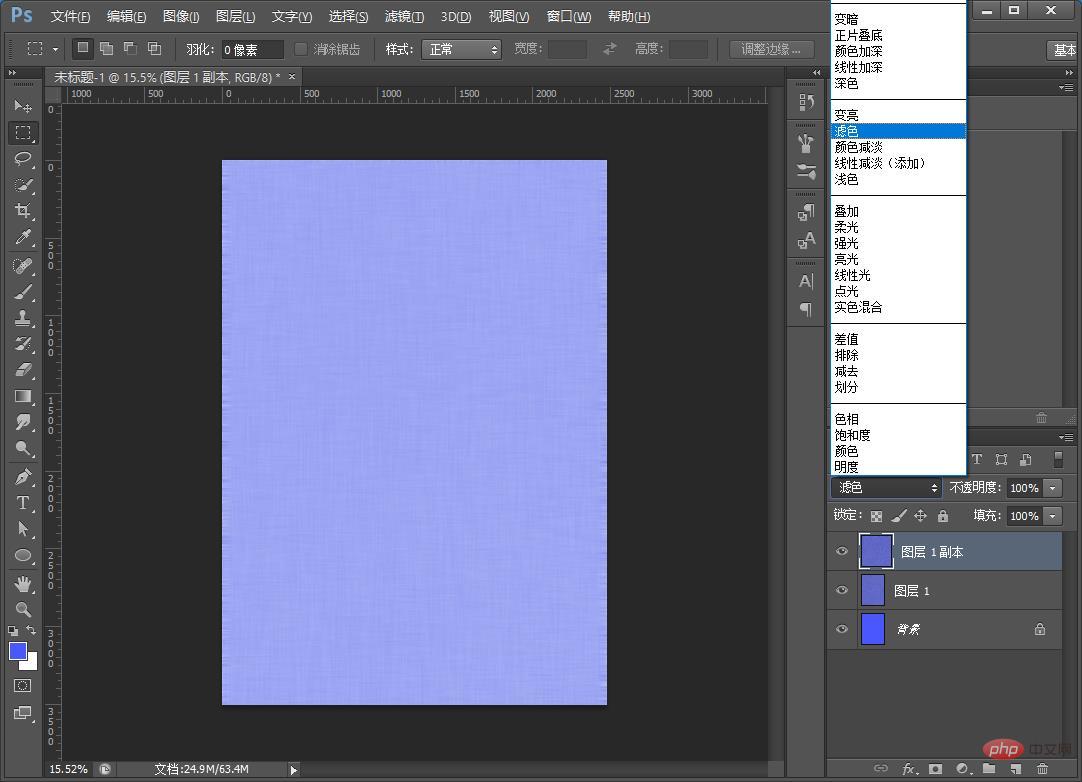
推薦學習:ps進階教學
以上是一招教你用ps製作逼真布紋背景(分享)的詳細內容。更多資訊請關注PHP中文網其他相關文章!

